
Como el mejor convertidor de Blu-ray a MKV, 7thShare Blu-ray to MKV freeware ofrece 1: 1 calidad sin pérdida de conversión de Blu-ray a MKV y conversión de DVD a MKV, independientemente de la protección del disco y la restricción de la región. Puede convertir discos Blu-ray / DVD, carpetas y archivos de imagen ISO a videos MKV sin pérdida de calidad, incluyendo: disco BD50 / BD25 a MKV, BDMV a MKV, DVD-9 / DVD-5 a MKV, carpeta de DVD a MKV, Blu-ray / DVD ISO a MKV, etc. Simplemente siga este tutorial y aprenderá a realizar la conversión de Blu-ray a MKV fácilmente tanto en Windows como en Mac.
Al principio, descargue e instale 7thShare Any Blu-ray Ripper en su computadora.
Descargue y haga doble clic en el archivo de instalación de Blu-ray a MKV Ripper. Después de eso, inicie Blu-ray en MKV Ripper.
Al hacer clic en el botón "Cargar disco Blu-ray / DVD" para cargar la película Blu-ray que desea convertir. También, puede elegir la carpeta Blu-ray / archivos ISO, el disco DVD / carpeta / video para convertir si lo necesita.
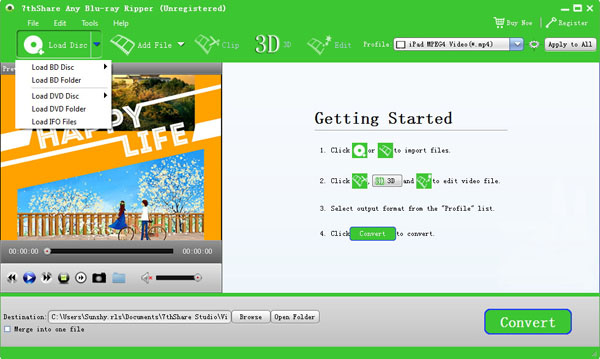
Simplemente seleccione el formato de salida MKV para la película en la columna "Perfil" y configure la carpeta de destino. También se te permite seleccionar tu pista de audio y subtítulo preferidos para tu video.

Nota: este Blu-ray a MKV Ripper proporciona configuraciones detalladas de audio y video para que las ajuste, como el Codificador de video, Velocidad de fotogramas, Resolución, Codificador de Bitrate y audio, Canales, Bitrate, Frecuencia de muestreo, etc. Incluso Más, puedes ingresar tus propios parámetros. El perfil bien personalizado se puede guardar como "Definido por el usuario" para su uso posterior.
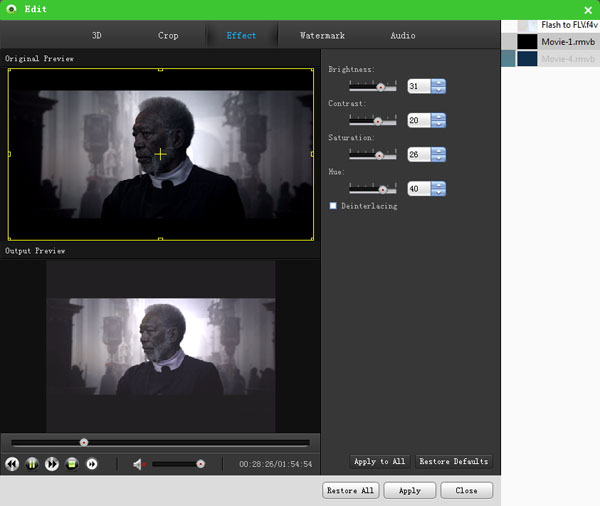
Haz clic en el botón "convertir" para comenzar a copiar la película Blu-ray a MKV.